 溯源平台操作手册
溯源平台操作手册点击“基本配置”模块下的“供应商管理”,显示“供应商管理”页面(如图1所示)。
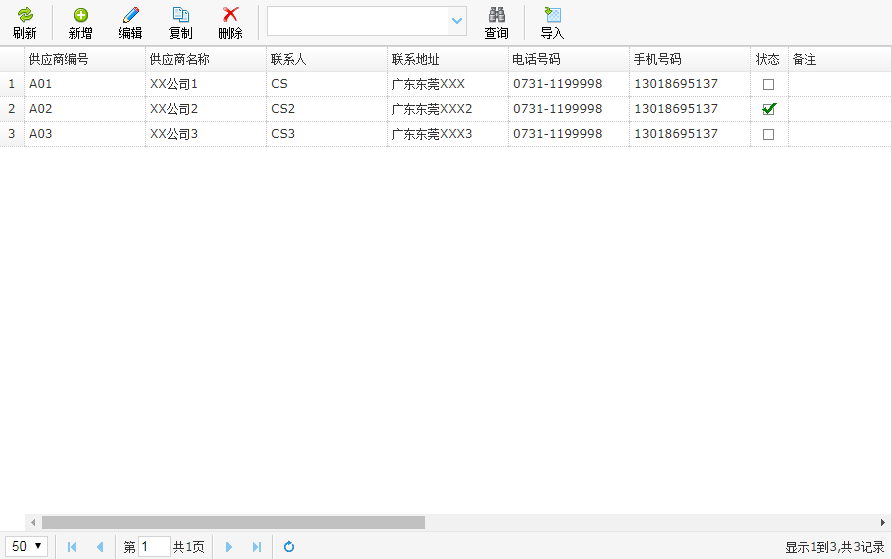
图1
在“供应商管理”主页的头部,有一排操作菜单栏(如图2所示):

图2
1、点击菜单栏中的”刷新“按钮,刷新当前页面的信息。
2、点击菜单栏中的”新增“按钮,显示“新增供应商信息“窗口(如图3所示)。
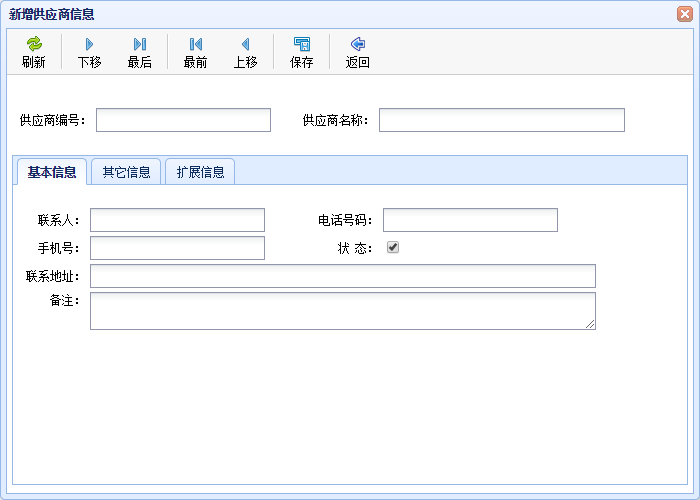
图3
点击”刷新“按钮,刷新当前窗口的信息,恢复初始界面。
点击”下移“按钮,获取选中信息的下一条信息,并将信息展示到当前窗口所对应的文本框中。
点击”最后“按钮,获取页面的最后一条信息,并将信息展示到当前窗口所对应的文本框中。
点击”最前“按钮,获取页面第一条信息,并且将信息展示到弹框对应的文本框内。
点击”上移“按钮,获取选中信息的上一条信息,并将信息展示到当前窗口所对应的文本框中。
点击”保存“按钮,保存输入的信息。
点击”返回“按钮,关闭打开的窗口。
填写供应商信息(内容及要求见下表)注:当供应商状态为打勾时,表示启用,并且只能启用一家供应商。
|
属性名称 |
说明 |
示例 |
|
供应商编号 |
必填 |
A02 |
|
供应商名称 |
必填 |
XX公司 |
|
联系人 |
必填 |
1301234567 |
|
电话号码 |
必填 |
1301234567 |
|
手机号码 |
必填 |
1301234567 |
|
状态 |
非必选 |
选中则启用,不选中则未启用 |
|
联系地址 |
必填 |
东莞市XXXX |
|
备注 |
非必填 |
|
|
其他信息 |
非必填 |
|
3、选中一条信息,点击菜单栏中的“编辑”按钮,显示“修改供应商信息”窗口,并将选中的信息展示到窗口中(如图4所示)。
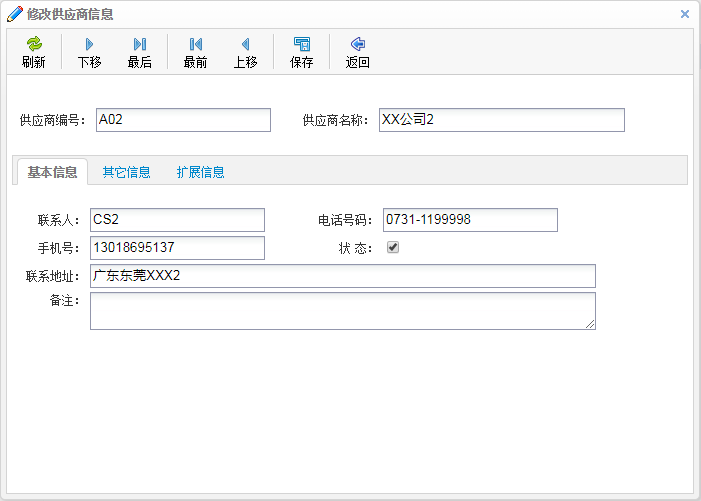
图4
点击“保存”按钮,保存修改后的信息(其他操作和“新增供应商信息”一致)。
4、选中一条信息,点击菜单栏中的“复制”按钮,显示“复制供应商信息”窗口,并把选中的信息展示到窗口中(如图5所示)。
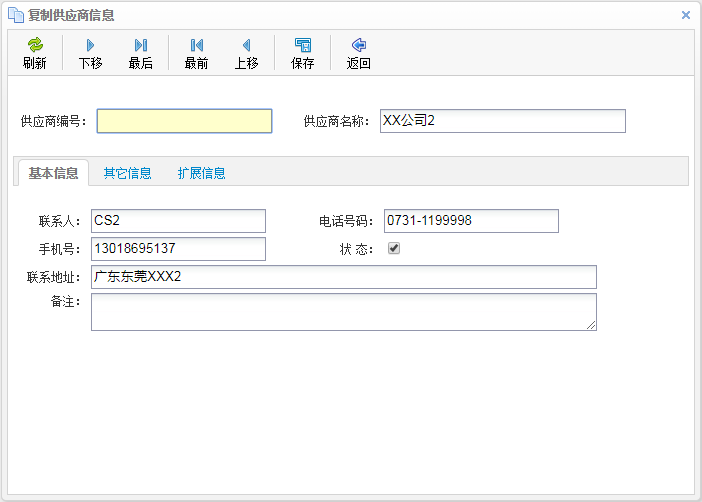
图5
(操作方法和新增一致)。
5、选中一条信息,点击菜单栏中的“删除”按钮,确认后删除选中的信息。
6、查询操作和“基本配置”下的“企业资料信息”一致。